TTEP.CN > 故障 >
win7右键菜单中的解压缩不见了怎么办 电脑右键菜单没有解压缩解
win7右键菜单中的解压缩不见了怎么办 电脑右键菜单没有解压缩解决方法。我们在使用电脑的时候,总是会遇到很多的电脑难题。当我们在遇到了win7右键菜单中没有解压,那么我们应该怎么办呢?一起来看看吧。
1、出现如图文件右键菜单无winrar压缩项,新建菜单正常的情况;
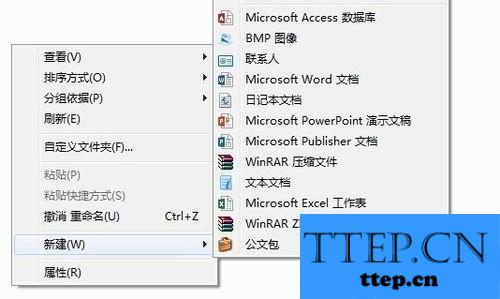
2、打开winrar程序,或新建空包再打开,winrar程序界面如图;

3、点击工具栏上“选项”下的设置,或直接快捷键“Ctrl+S”打开设置界面;

4、然后从默认常规选项卡切换到最后一项“综合”,单击打开“上下文菜单项目”按钮;


5、建议勾选图中三项,“解压到当前文件夹、解压到<文件夹\>”和“添加到<压缩文件名称>”,点击“确定”按钮,完成设置;

6、右键菜单、右键解压菜单恢复正常。
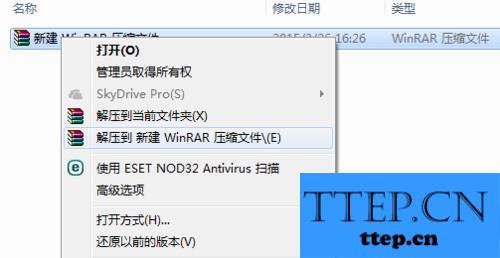
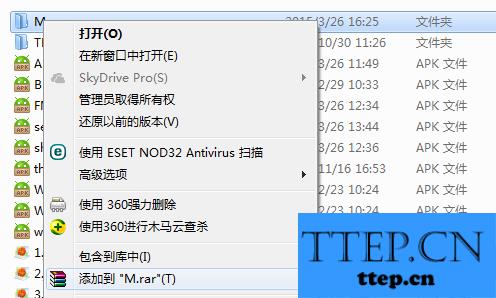
对于我们在遇到了这样的电脑难题的时候,我们就可以利用到上面给你们介绍的解决方法进行处理,希望能够对你们有所帮助。
1、出现如图文件右键菜单无winrar压缩项,新建菜单正常的情况;
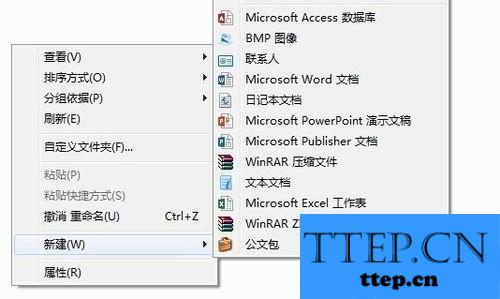
2、打开winrar程序,或新建空包再打开,winrar程序界面如图;

3、点击工具栏上“选项”下的设置,或直接快捷键“Ctrl+S”打开设置界面;

4、然后从默认常规选项卡切换到最后一项“综合”,单击打开“上下文菜单项目”按钮;


5、建议勾选图中三项,“解压到当前文件夹、解压到<文件夹\>”和“添加到<压缩文件名称>”,点击“确定”按钮,完成设置;

6、右键菜单、右键解压菜单恢复正常。
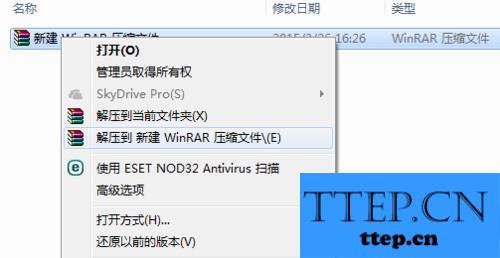
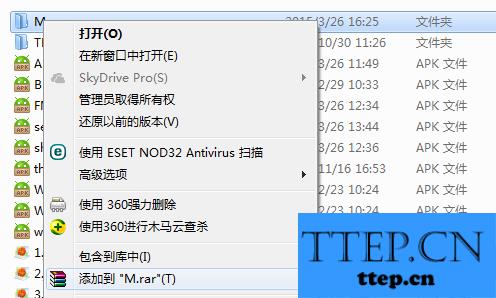
对于我们在遇到了这样的电脑难题的时候,我们就可以利用到上面给你们介绍的解决方法进行处理,希望能够对你们有所帮助。
- 上一篇:win7系统怎么关闭操作中心提示方法 win7操作中心图标怎么隐藏教
- 下一篇:没有了
- 最近发表
- 赞助商链接
